Upgrade von Plesk für Windows mithilfe der Installations-Benutzeroberfläche
Wenn Sie ein Upgrade auf eine Plesk Version durchführen möchten, die nicht der aktuellen stabilen Version entspricht, können Sie dazu die grafische Benutzeroberfläche verwenden.
Bemerkung: Sie können ein Upgrade auf Plesk Obsidian durchführen, wenn Sie Plesk Onyx 17.0 oder höher verwenden. Hier können Sie überprüfen, ob Ihr Betriebssystem unterstützt wird. Wenn Sie Plesk 12.5 oder frühere Versionen verwenden, führen Sie zuerst ein Upgrade auf Plesk Onyx durch.
Führen Sie zunächst diese Schritte aus:
-
Melden Sie sich über RDP im Server an.
-
Laden Sie den Plesk Installer herunter.
Wenn Sie ein Upgrade für Plesk auf einer Server Core-Installation durchführen, können Sie den Plesk Installer herunterladen, indem Sie den folgenden Befehl in der PowerShell ausführen:
Invoke-WebRequest -URI https://installer-win.plesk.com/plesk-installer.exe -OutFile plesk-installer.exe
-
Öffnen Sie die Windows-Eingabeaufforderung. Geben Sie als Arbeitsverzeichnis den Ordner an, in dem die Binärdatei des Installationsprogramms gespeichert ist. Führen Sie dann den folgenden Befehl aus:
plesk-installer.exe --web-interface
Die Weboberfläche wird in einem Browserfenster geöffnet.
Wenn Sie die Befehlszeile für das Upgrade verwenden möchten, lesen Sie sich den Artikel Upgrade von Plesk für Windows mithilfe der Installationskonsole durch.
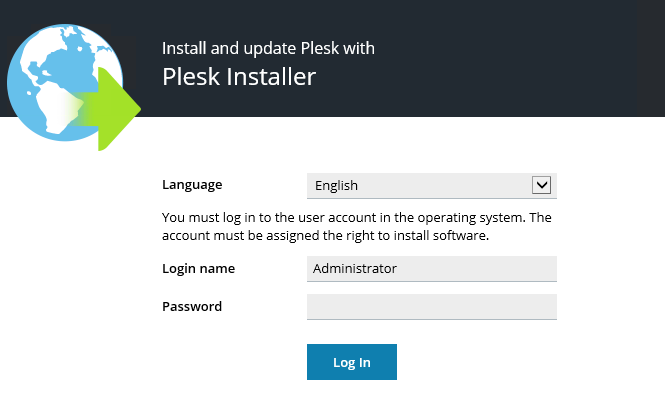
Wählen Sie die gewünschte Sprache für die Benutzeroberfläche aus und melden Sie sich mit den Anmeldedaten des Windows-Administrators an.
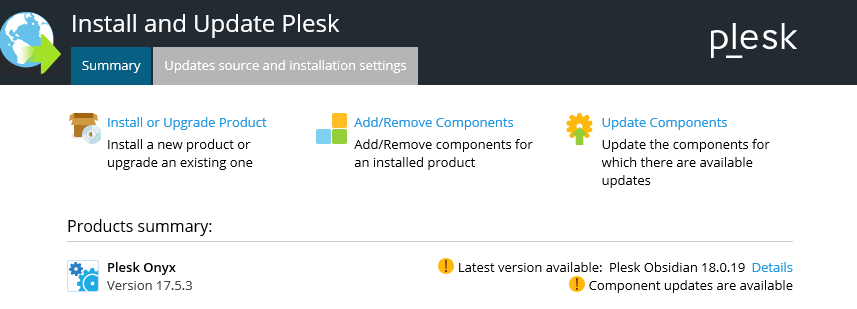
Unter „Produktzusammenfassung“ sehen Sie die derzeit installierte Plesk Version sowie (falls vorhanden) die aktuellste verfügbare Version. Klicken Sie zum Fortfahren auf Produkt installieren oder Upgrade durchführen.
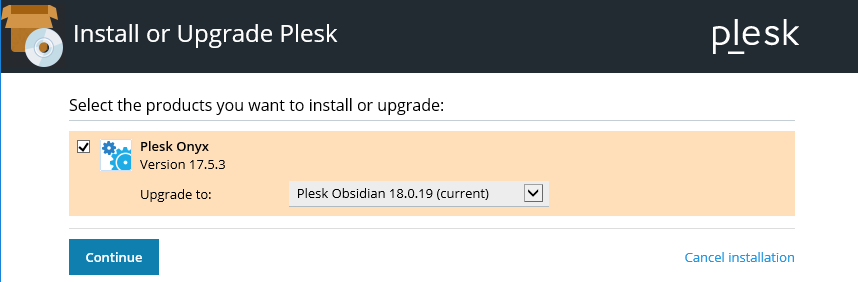
Wählen Sie im Menü die gewünschte Plesk Version aus und klicken Sie auf Fortfahren, um mit dem Upgrade zu beginnen.